Verwijder Poshukach.com virus (Gratis Instructies)
Poshukach.com virus Verwijdering Handleiding
Wat is Het Poshukach.com-virus?
Het Poshukach.com-virus wil jouw belangrijkste web zoekmachine provider worden
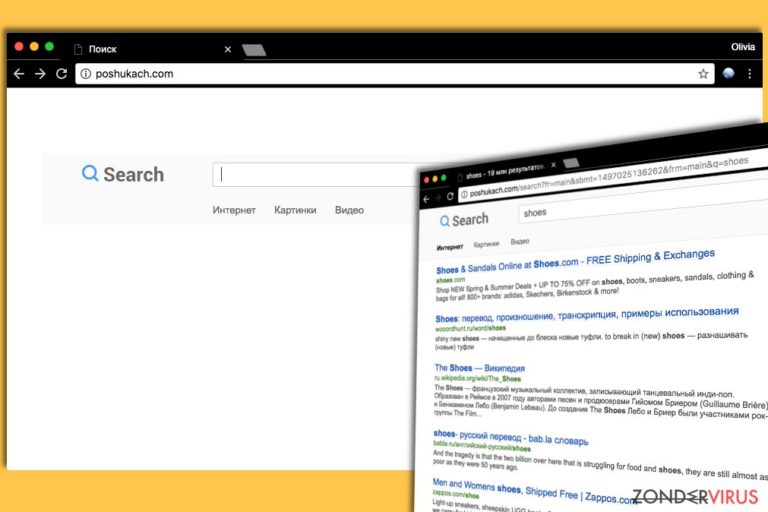
Poshukach.com is een webpagina die suggereert een zoekmachine te gebruiken. Echter, cyber security deskundigen zeggen dat continue omleidingen naar hxxp://Poshukach.com/ een slecht teken is dat aangeeft dat de computer is geïnfecteerd met een browser-kaper.
Er is geen twijfel dat dit potentieel ongewenste programma (PUP) misleidende distributiestrategieën gebruikt om zichzelf te promoten en meer computers te infecteren; als je een doelwit wordt, aarzel dan niet en verwijder het Poshukach.com-virus omdat het gesponsorde inhoud naar je gaat pushen via zoekresultaten en in een vorm van banners of pop-up-advertenties. Zulke activiteit is hoogst vervelend en mag niet getolereerd worden.
Bovendien wordt de inhoud die het opdringt niet goedgekeurd door de ontwikkelaars van de kaper, wat betekent dat het klikken op om het even welke inhoud die door Poshukach wordt geserveerd, jou kan dwingen om potentieel gevaarlijke websites te bezoeken.
Potentieel gevaarlijke sites moeten koste wat het kost worden vermeden. Sommige suggereren op bedrieglijke wijze om valse software-updates te installeren, andere promoten vage browser werkbalken of zoekprogramma's, en weer andere kunnen jouw computer bevriezen en je aansporen om tech support oplichters te bellen door te beweren dat je hulp nodig hebt van “Microsoft gecertificeerde technici”.
| Naam | Poshukach.com |
|---|---|
| Type | Browser-kaper, potentieel ongewenst programma |
| Verdeling | Gebundelde software pakketten, misleidende advertenties, valse update meldingen |
| Symptomen | De aangepaste zoekmachine is toegevoegd aan de homepage; zoekresultaten zijn gevuld met gesponsorde links en advertenties |
| Risico's | Installatie van andere potentieel ongewenste programma's, privacyrisico's als gevolg van informatieverzamelingspraktijken, financiële verliezen |
| Verwijdering | Je kunt potentieel ongewenste programma's verwijderen door de computer te scannen met krachtige anti-malware |
| Optionele stappen | Om deze wijzigingen terug te draaien en het OS te herstellen, voer je een volledige systeemscan uit met FortectIntego herstelsoftware |
Terwijl ervaren computergebruikers dergelijke oplichting vrij gemakkelijk kunnen identificeren, kunnen onervaren mensen in de val trappen en te maken krijgen met gevaarlijke of bedrieglijke inhoud. Daarom geloven wij dat het beter is om het Poshukach.com-virus te verwijderen dan een dergelijk onbetrouwbaar stuk software op het systeem te houden.
Dit programma heeft nauwelijks gunstige kenmerken. Meer zelfs, volgens ons heeft het er zelfs geen enkele. Wat ons ook zorgen baart is dat deze zoekmachine geen privacybeleid of gebruikersovereenkomsten op zijn pagina heeft staan. Dit geeft het geheel direct een uitstraling van een vage en mogelijk onbetrouwbare website.
Zonder toegang tot het privacybeleid, kunnen we niet controleren hoe dit programma gebruikersgegevens verzamelt. Het zou in stilte en met hulp van bepaalde technologieën, zoals cookies, jouw persoonlijk identificeerbare informatie kunnen bijhouden. Wij zijn van mening dat dit oneerlijk is en dat alle onderdelen van deze browser-kaper zo snel mogelijk verwijderd moeten worden.
Je kunt dat doen met SpyHunter 5Combo Cleaner of Malwarebytes. Deze beveiligingsprogramma's of een ander betrouwbaar beveiligingsprogramma kunnen het programma opsporen en verwijderen. Je hoeft Poshukach niet op je apparaat te hebben en het gebruik van het platform als een waardevolle zoekmachine kan zelfs leiden tot meer problemen met de pc.
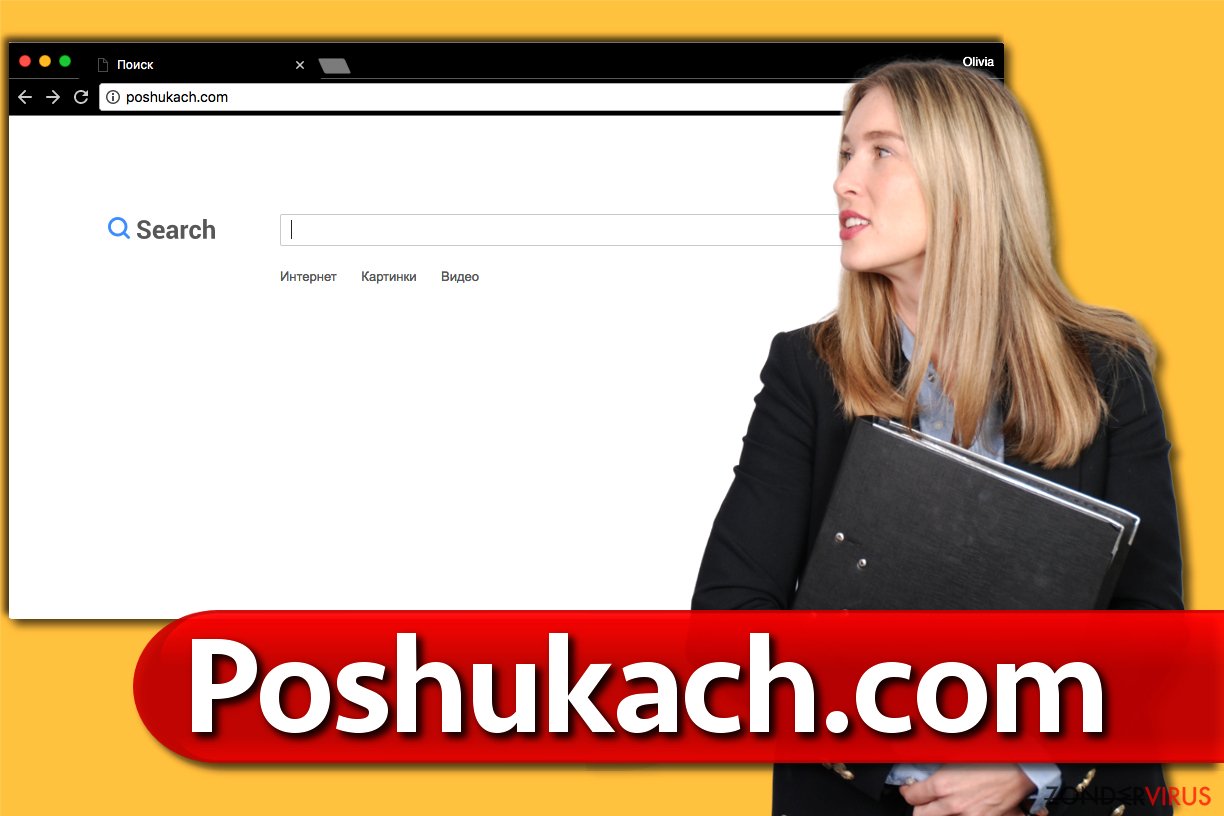
Verspreiding van deze twijfelachtige app
Poshukach kaapt computers op dezelfde manier als elke andere browser-kaper dat doet. Het verspreidt zich voornamelijk naast gratis software die kan worden gedownload van site voor het delen van bestanden.
Waarschijnlijk word je echter niet rechtstreeks op de hoogte gebracht van dergelijke toevoegingen; software-installateurs verbergen gewoonlijk de informatie over gebundelde programma's met de bedoeling de gebruiker ze te laten installeren naast het primaire programma, zodat de ontwikkelaar ervan pay-per-install-inkomsten kan genereren.
Speel het slim en weiger deze extra's te installeren door de installatie-instellingen aan te passen via de Aangepaste/Geavanceerde installatie optie. Vergeet niet dat standaardinstellingen meldingen over de gebundelde software verbergen; vertrouw daarom niet op dergelijke installatieconfiguraties.
Het verwijderen van het Poshukach.com-virus van een gecompromitteerd systeem
Omdat het meestal geen duidelijke bestanden op het computersysteem achterlaat, lijkt het misschien zo goed als onmogelijk om het virus te verwijderen. Daarom moet je plaatsen vinden waar het zijn componenten verbergt en deze vervolgens opschonen.
Als je dit potentieel ongewenst programma handmatig wilt verwijderen, stellen wij het gebruik van het door ons voorbereide verwijderingsprogramma voor om het Poshukach.com-virus te verwijderen. We raden je echter aan om de verwijdering te voltooien met behulp van anti-malwaresoftware.
U kunt schade aangericht door het virus automatisch herstellen met de hulp van een van deze programma's: FortectIntego, SpyHunter 5Combo Cleaner, Malwarebytes. Wij bevelen deze toepassingen aan omdat ze potentieel ongewenste toepassingen en virussen samen met al hun bestanden en gerelateerde registerwaarden detecteren.
Manuele Poshukach.com virus Verwijdering Handleiding
Verwijderen van Windows
Om Het Poshukach.com-virus van Windows 10/8 machines te verwijderen, dient u onderstaande stappen te volgen:
- Typ Configuratiescherm in het zoekvak van Windows en druk op Enter of klik op het zoekresultaat.
- Selecteer onder Programma's een programma verwijderen.

- Zoek in de lijst naar vermeldingen die gerelateerd zijn aan Het Poshukach.com-virus (of een ander recent geïnstalleerd verdacht programma).
- Klik met de rechtermuisknop op de toepassing en selecteer Verwijderen.
- Als Gebruikersaccountcontrole verschijnt, klikt u op Ja.
- Wacht tot verwijderingsproces is voltooid en klik op OK.

Als je een Windows 7/XP-gebruiker bent, ga je verder met de volgende instructies:
- Klik op Windows Start > Configuratiescherm in het rechterdeelvenster (als je Windows XP-gebruiker bent, klik je op Programma's toevoegen/verwijderen).
- Selecteer in het Configuratiescherm Programma's > Een programma verwijderen.

- Kies de ongewenste toepassing door er eenmaal op te klikken.
- Klik bovenaan op Verwijderen/Wijzigen.
- Kies Ja in het bevestigingsbericht.
- Klik op OK zodra het verwijderingsproces is voltooid.
Verwijder Poshukach.com van Mac OS X systeem
Verwijder items uit de map Toepassingen:
- Selecteer in de menubalk Ga > Toepassingen.
- Zoek in de map Toepassingen naar alle gerelateerde items.
- Klik op de app en sleep deze naar de Prullenbak (of klik met de rechtermuisknop en kies Verplaats naar prullenbak)

Om een ongewenste app volledig te verwijderen, moet je naar de mappen Applicatie-ondersteuning, LaunchAgents en LaunchDaemons gaan en de relevante bestanden verwijderen:
- Selecteer Ga > Ga naar map.
- Voer /Bibliotheek/Applicatie-ondersteuning in en klik op Go of druk op Enter.
- Zoek in de map Applicatie-ondersteuning naar dubieuze items en verwijder deze.
- Ga nu op dezelfde manier naar de mappen /Bibliotheek/LaunchAgents en /Library/LaunchDaemons en verwijder alle gerelateerde .plist-bestanden.

MS Edge/Chromium Edge resetten
Verwijder ongewenste extensies van MS Edge:
- Selecteer Menu (drie horizontale puntjes rechtsboven in het browservenster) en kies Extensies.
- Kies uit de lijst de extensie en klik op het pictogram Versnelling.
- Klik onderaan op Verwijderen.

Wis cookies en andere browsergegevens:
- Klik op het Menu (drie horizontale puntjes rechtsboven in het browservenster) en selecteer Privacy & beveiliging.
- Kies onder Browsegegevens wissen de optie Kies wat u wilt wissen.
- Selecteer alles (behalve wachtwoorden, hoewel je misschien ook Medialicenties wilt toevoegen, indien van toepassing) en klik op Wissen.

Herstel nieuw tabblad en startpagina instellingen:
- Klik op het menupictogram en kies Instellingen.
- Zoek dan het onderdeel Bij opstarten.
- Klik op Uitschakelen als je een verdacht domein hebt gevonden.
Reset MS Edge als de bovenstaande stappen niet hebben gewerkt:
- Klik op Ctrl + Shift + Esc om Taakbeheer te openen.
- Klik op de pijl Meer details onderin het venster.
- Selecteer het tabblad Details.
- Scroll nu naar beneden en zoek elke vermelding met de naam Microsoft Edge erin. Klik met de rechtermuisknop op elk van hen en selecteer Taak beëindigen om te voorkomen dat MS Edge wordt uitgevoerd.

Indien deze oplossing je niet heeft kunnen helpen, dien je een geavanceerde Edge reset methode te gebruiken. Onthoud dat je een back-up van je gegevens moet maken voordat je verder gaat.
- Zoek naar het volgende op je computer: C:\\Users\\%username%\\AppData\\Local\\Packages\\Microsoft.MicrosoftEdge_8wekyb3d8bbwe.
- Klik op Ctrl + A op je toetsenboard om alle folders te selecteren.
- Klik er met de rechtermuisknop op en kies Verwijderen

- Klik nu met de rechtermuisknop op de knop Start en kies Windows PowerShell (Admin).
- Wanneer het nieuwe venster opent, kopieer en plak dan het volgende commando, en druk op Enter:
Get-AppXPackage -AllUsers -Name Microsoft.MicrosoftEdge | Foreach {Add-AppxPackage -DisableDevelopmentMode -Register “$($_.InstallLocation)\\AppXManifest.xml” -Verbose

Instructies voor Chromium-gebaseerde Edge
Verwijder extensies van MS Edge (Chromium):
- Open Edge en klik op Instellingen > Extensies.
- Wis ongewenste extensies door te klikken op Verwijderen.

Wis cache en site gegevens:
- Klik op Menu en ga naar Instellingen.
- Selecteer Privacy en diensten.
- Kies onder Browsegegevens wissen de optie Kies wat u wilt wissen.
- Kies onder Tijdsbereik Alle tijden.
- Selecteer Nu wissen.

Reset Chromium-gebaseerde MS Edge:
- Klik op Menu en selecteer Instellingen.
- Aan de linkerkant, kies Reset instellingen.
- Selecteer Instellingen herstellen naar de standaardwaarden.
- Bevestig met Reset.

Mozilla Firefox opnieuw instellen
Verwijder gevaarlijke extensies:
- Open Mozilla Firefox browser en klik op het Menu (drie horizontale lijnen rechtsboven in het venster).
- Selecteer Add-ons.
- Selecteer hier plugins die gerelateerd zijn aan Het Poshukach.com-virus en klik op Verwijderen.

Stel de homepage opnieuw in:
- Klik op drie horizontale lijnen in de rechterbovenhoek om het menu te openen.
- Kies Opties
- Voer onder Home-opties je voorkeurssite in die telkens wordt geopend wanneer je Mozilla Firefox voor het eerst opent.
Wis cookies en sitegegevens:
- Klik op Menu en kies Opties
- Ga naar de sectie Privacy & Veiligheid
- Scroll naar beneden en zoek Cookies en Sitegegevens
- Klik op Gegevens Wissen …
- Selecteer Cookies en Sitegegevens, evenals Gecachte Webinhoud en druk op Wissen

Stel Mozilla Firefox opnieuw in
In het geval Het Poshukach.com-virus niet werd verwijderd na het volgen van bovenstaande instructies, dien je Mozilla Firefox opnieuw in te stellen:
- Open Mozilla Firefox browser en klik op het Menu
- Ga naar Help en kies vervolgens Probleemoplossingsinformatie

- Klik onder de sectie Firefox een opfrisbeurt geven op Firefox verversen …
- Zodra de pop-up verschijnt, bevestig je de actie door op Firefox verversen te klikken; dit zou de verwijdering van Het Poshukach.com-virus moeten voltooien

Reset Google Chrome
Verwijder schadelijke extensies van Google Chrome:
- Open Google Chrome, klik op Menu (drie verticale bolletjes rechts bovenaan) en selecteer Meer hulpprogramma's > Extensies.
- In het nieuw geopende venster zal je alle geïnstalleerde extensies zien. Verwijder alle verdachte plugins door te klikken op Verwijderen.

Wis cache en websitegegevens van Chrome:
- Klik op Menu en vervolgens op Instellingen.
- Selecteer onder Privacy en beveiliging Browsegegevens wissen.
- Selecteer Browsegeschiedenis, Cookies en andere sitegegevens, evenals Cached afbeeldingen en bestanden.
- Klik op Gegevens wissen.

Je homepagina veranderen:
- Klik op Menu en kies Instellingen.
- Zoek naar een verdachte website in het onderdeel Op startup.
- Klik op Open een specifieke of set pagina's en klik op drie puntjes om de optie Verwijderen te vinden.
Reset Google Chrome:
Als bovenstaande werkwijze je niet heeft geholopen, moet je Google Chrome resetten om alle componenten te verwijderen.
- Klik op Menu en kies Instellingen.
- Bij Instellingen scroll je naar beneden en klik je op Geavanceerd.
- Scroll naar beneden en zoek het onderdeel Reset en opschonen.
- Klik nu op Instellingen herstellen naar de oorspronkelijke standaardwaarden.
- Bevestig met Reset instellingen om de verwijdering te voltooien.

Reset Safari
Verwijder ongewenste extensies van Safari:
- Klik op Safari > Voorkeuren
- In het nieuwe venster klik je op Extensies
- Selecteer de ongewenste extensie gerelateerd aan Het Poshukach.com-virus en selecteer Verwijderen.

Verwijder cookies en andere websitegegevens van Safari:
- Klik op Safari > Geschiedenis wissen
- In het uitklapmenu onder Wissen, klik je op volledige geschiedenis.
- Bevestig met Geschiedenis wissen.

Reset Safari als bovenstaande stappen je niet hebben geholpen:
- Klik op Safari > Voorkeuren
- Ga naar het tabblad Geavanceerd
- Vink het vakje Toon Ontwikkelingsmenu in de menubalk aan.
- Klik in de menubalk op Ontwikkelen, en selecteer dan Caches legen.

Na het verwijderen van deze potentieel ongewenste toepassing (POT) en het herstellen van al je browsers, raden we je aan de pc te scannen met een betrouwbare anti-spyware. Dit zal je helpen om verlost te worden van de Poshukach.com register waarden en zal ook alle gerelateerde parasieten of mogelijke malware infecties die zich op je pc bevinden. Hiervoor kan je één van onze best gewaardeerde malware verwijderaars gebruiken: FortectIntego, SpyHunter 5Combo Cleaner of Malwarebytes.
Aanbevolen voor jou
Laat u niet bespioneren door de overheid
De overheid heeft veel problemen met het bijhouden van gebruikersgegevens en het bespioneren van burgers, dus u moet hier rekening mee houden en meer leren over dubieuze informatieverzamelingspraktijken. Vermijd ongewenste tracering door de overheid of spionage door volledig anoniem op het internet te surfen.
U kunt een andere locatie kiezen wanneer u online gaat en toegang krijgen tot eender welk gewenst materiaal, zonder bijzondere inhoudelijke beperkingen. Door gebruik te maken van Private Internet Access VPN, kunt u eenvoudig genieten van een internetverbinding zonder risico's op hacken.
Controleer de informatie die toegankelijk is voor de overheid of elke andere ongewenste partij en surf online zonder bespioneerd te worden. Ook als u niet betrokken bent bij illegale activiteiten of vertrouwen heeft in uw selectie van diensten en platformen, dient u voor uw eigen veiligheid achterdochtig te zijn en voorzorgsmaatregelen te nemen door gebruik te maken van een VPN-dienst.
Back-upbestanden voor later gebruik, in het geval van een malware-aanval
Softwareproblemen als gevolg van malware of direct gegevensverlies door versleuteling kunnen leiden tot problemen met uw apparaat of permanente schade. Als u over goede, actuele back-ups beschikt, kunt u na een dergelijke gebeurtenis gemakkelijk herstellen en weer aan het werk gaan.
Het is van essentieel belang om updates te maken van uw back-ups na eventuele wijzigingen op het apparaat, zodat u terug kunt keren naar het punt waar u aan werkte wanneer malware iets verandert of problemen met het apparaat gegevens- of prestatiecorruptie veroorzaken. Vertrouw op dergelijk gedrag en maak een dagelijkse of wekelijkse back-up van uw bestanden.
Als u beschikt over de vorige versie van elk belangrijk document of project, kunt u frustratie en problemen voorkomen. Het komt goed van pas wanneer malware uit het niets opduikt. Gebruik Data Recovery Pro voor systeemherstel doeleinden.
